Flash Player в яндекс.браузер: включення, відключення і автообновление
Флеш плеєр - це спеціальна бібліотека, яка дозволяє працювати з тими додатками, які зізналися на основі технології Flash. За замовчуванням Adobe Flash Player вже встановлений в яндекс.браузер і включений в модулях браузера, але якщо з'являються проблеми з відображенням флеш-вмісту, то, ймовірно, він був відключений або стався збій в роботі програвача.
При необхідності можна Flash Player можна відключити або включити. Зробити це можна на сторінці роботи з модулями. Далі ми розповімо, як потрапити в меню модулів, включити, відключити флеш плеєр.
Дивіться також: Що таке модулі в яндекс.браузер
зміст
Як включити / відключити Adobe Flash Player
Якщо виникають якісь проблеми з роботою флеш плеєра, то в першу чергу потрібно остання версія abode flash player для яндекс браузера, а вже потім, при повторному виникненні проблем, можна спробувати відключити. Зробити це можна так:
• пишемо в браузерної рядку browser: // plugins, натискаємо Enter і потрапляємо на сторінку з модулями;
• шукаємо модуль Adobe Flash Player і натискаємо на «Відключити».
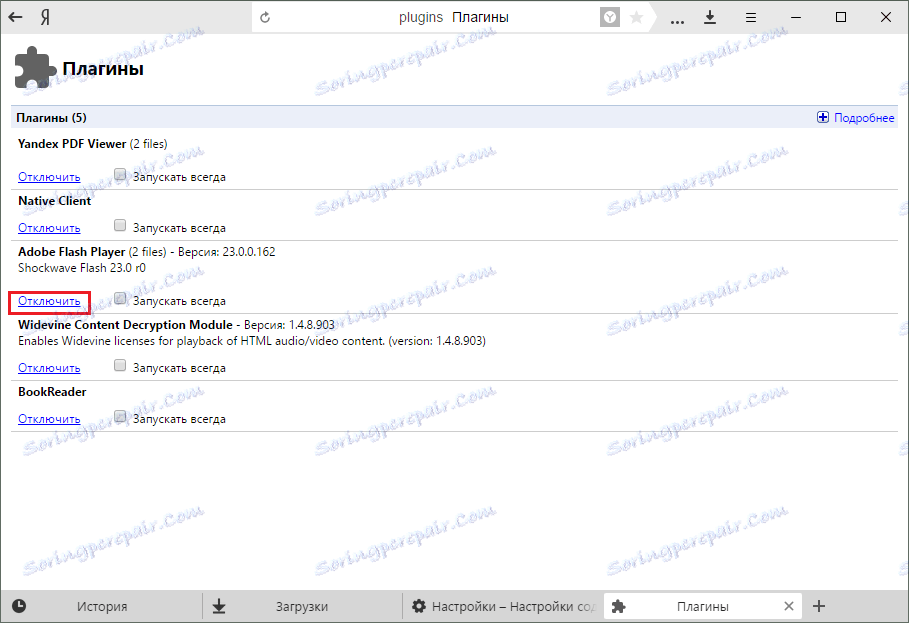
Аналогічним чином можна і включити плеєр. До слова, відключення флеш плеєра може усунути часто виникають помилки цього плеєра. Оскільки важливість цього програвача з часом відходить на другий план, то деяким користувачам його можна не включати в принципі. Наприклад, плеєр YouTube вже давно перейшов на HTML5, і флеш плеєр йому вже не потрібен.
Включення / відключення автоматичного поновлення Flash Player
Зазвичай автоматичне оновлення Flash Player включено, і якщо ви хочете це перевірити чи навпаки відключити (що робити категорично не рекомендується), то ось як це можна зробити:
1. в Windows 7: Пуск> Панель управління
в Windows 8/10: Правою кнопкою миші по Пуск> Панель управління;
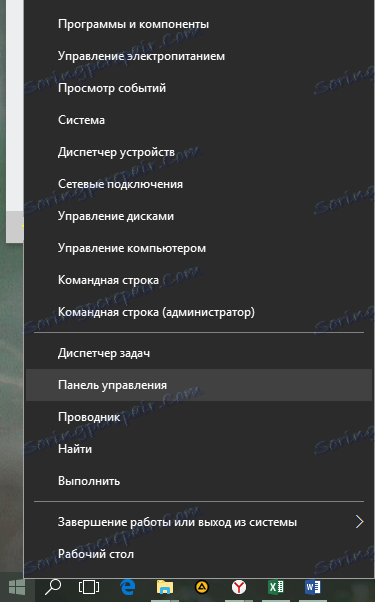
2. ставимо перегляд «Дрібні значки» і шукаємо «Flash Player (32 біта)»;
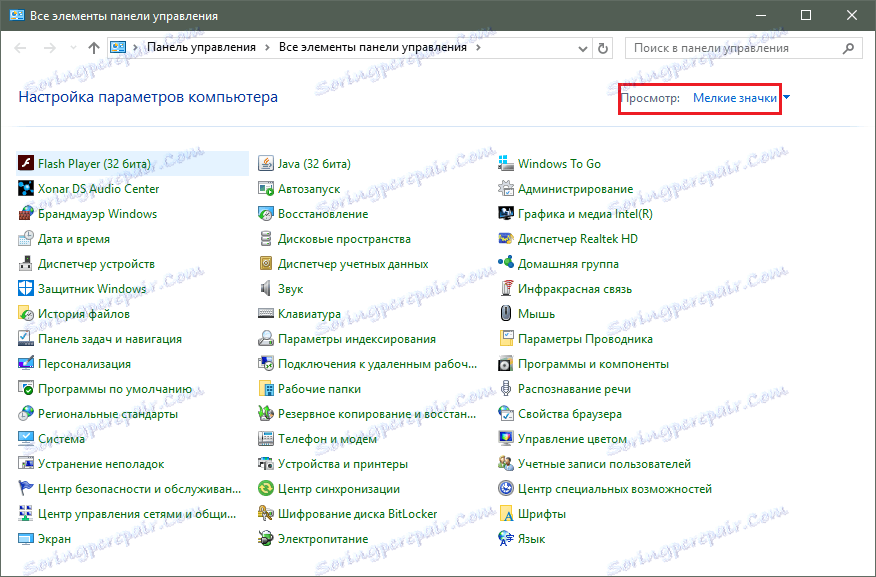
3. перемикається на вкладку «Оновлення» і натискаємо на кнопку «Змінити настройки оновлення»;
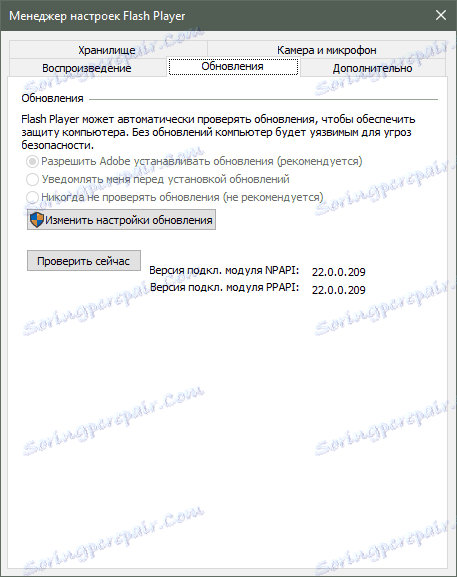
4. вибираємо потрібний пункт і закриваємо це вікно.
Детальніше: Як оновити Adobe Flash Player до останньої версії
Adobe Flash Player - на даний момент популярний модуль, який активно використовується багатьма сайтами. Незважаючи на те, що відбувається частковий перехід на HTML5, Flash Player продовжує залишатися актуальним плагіном і його постійно необхідно оновлювати для отримання нових можливостей і з міркувань безпеки.